win10远程桌面是一个能够很好去帮助广大用户们进行远程操控操作的功能,使用起来非常的方便简单,随时帮助用户们远程连接其他电脑进行操作等,有需要的用户们快来看看使用教程吧~
win10远程桌面怎么用:
1、我们首先按下“win+r”打开运行,输入命令:mstsc,打开远程桌面连接。
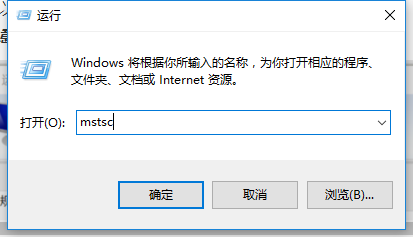
3、然后输入你的远程计算机的信息,点击“连接”即可。

win10远程桌面是一个能够很好去帮助广大用户们进行远程操控操作的功能,使用起来非常的方便简单,随时帮助用户们远程连接其他电脑进行操作等,有需要的用户们快来看看使用教程吧~
1、我们首先按下“win+r”打开运行,输入命令:mstsc,打开远程桌面连接。
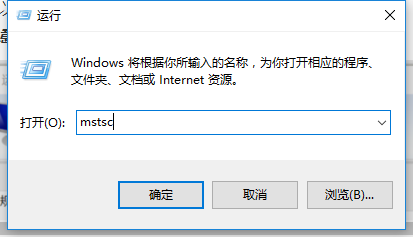
3、然后输入你的远程计算机的信息,点击“连接”即可。

您可能感兴趣的文章
热度
℃
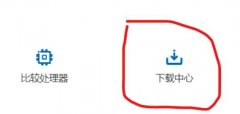
热度
℃
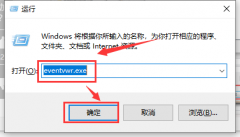
热度
℃
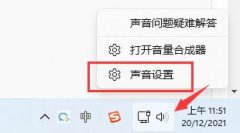
热度
℃

热度
℃
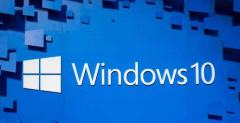
热度
℃

热度
℃

热度
℃
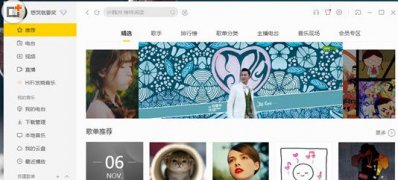
热度
℃
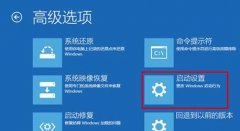
热度
℃
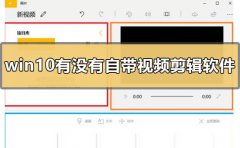
热度
℃
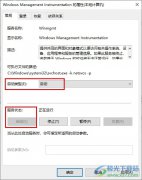
热度
℃
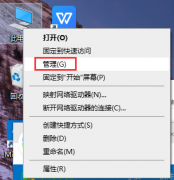
热度
℃

热度
℃
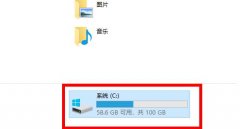
热度
℃
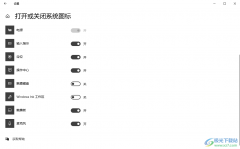
热度
℃

热度
℃

热度
℃

热度
℃
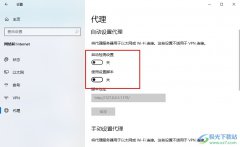
热度
℃

分享至微信,请使用浏览器下方的分享功能
win10远程桌面怎么用详细介绍
win10远程桌面是一个能够很好去帮助广大用户们进行远程操控操作的功能,使用起来非常的方便简单,随时帮助用户们远程连接其他电脑进行操作等,有需要的用户们快来看看使用教程吧~
长按识别二维码 进入电脑技术网查看详情